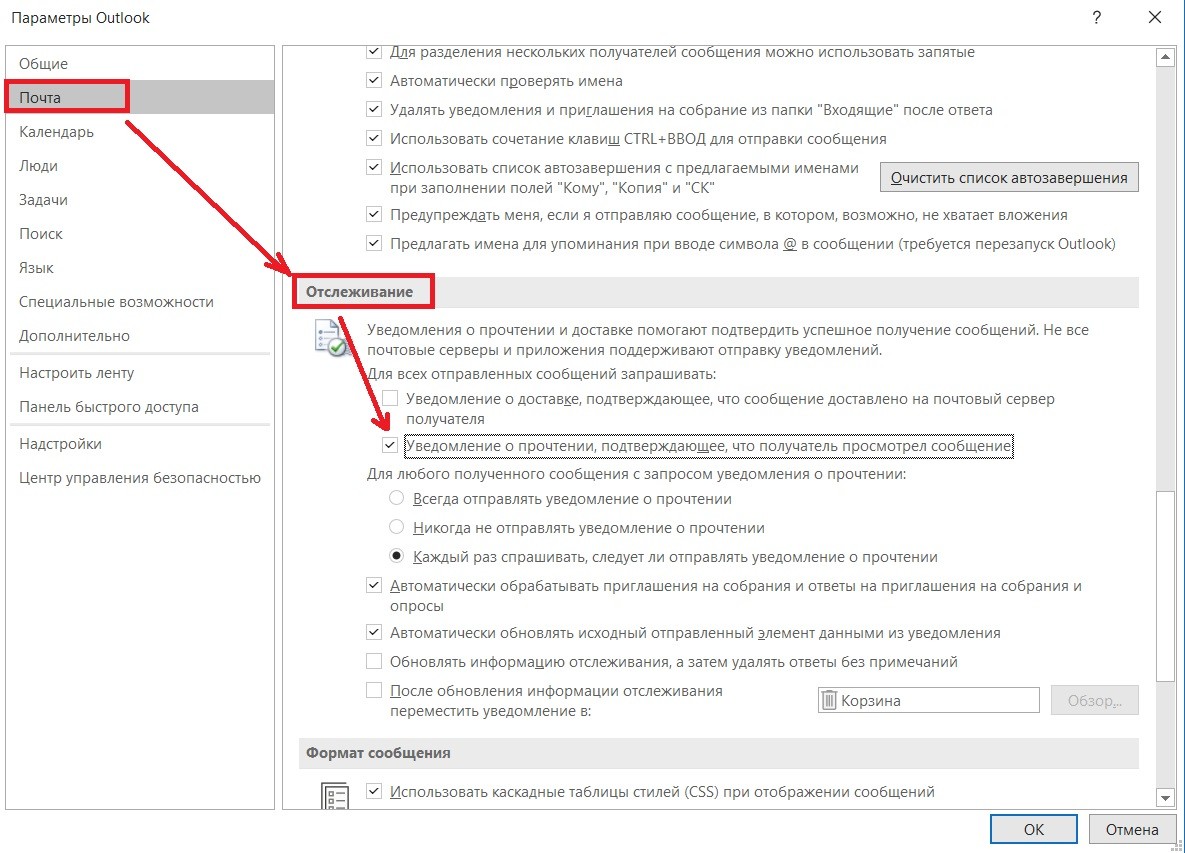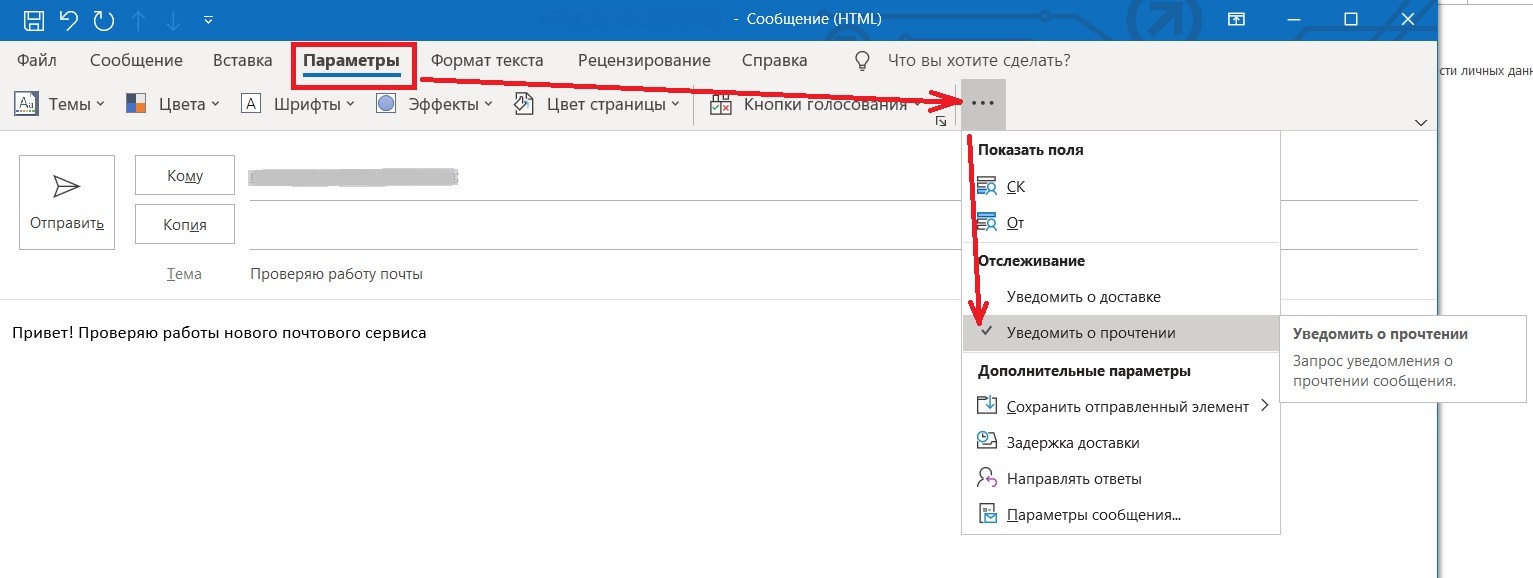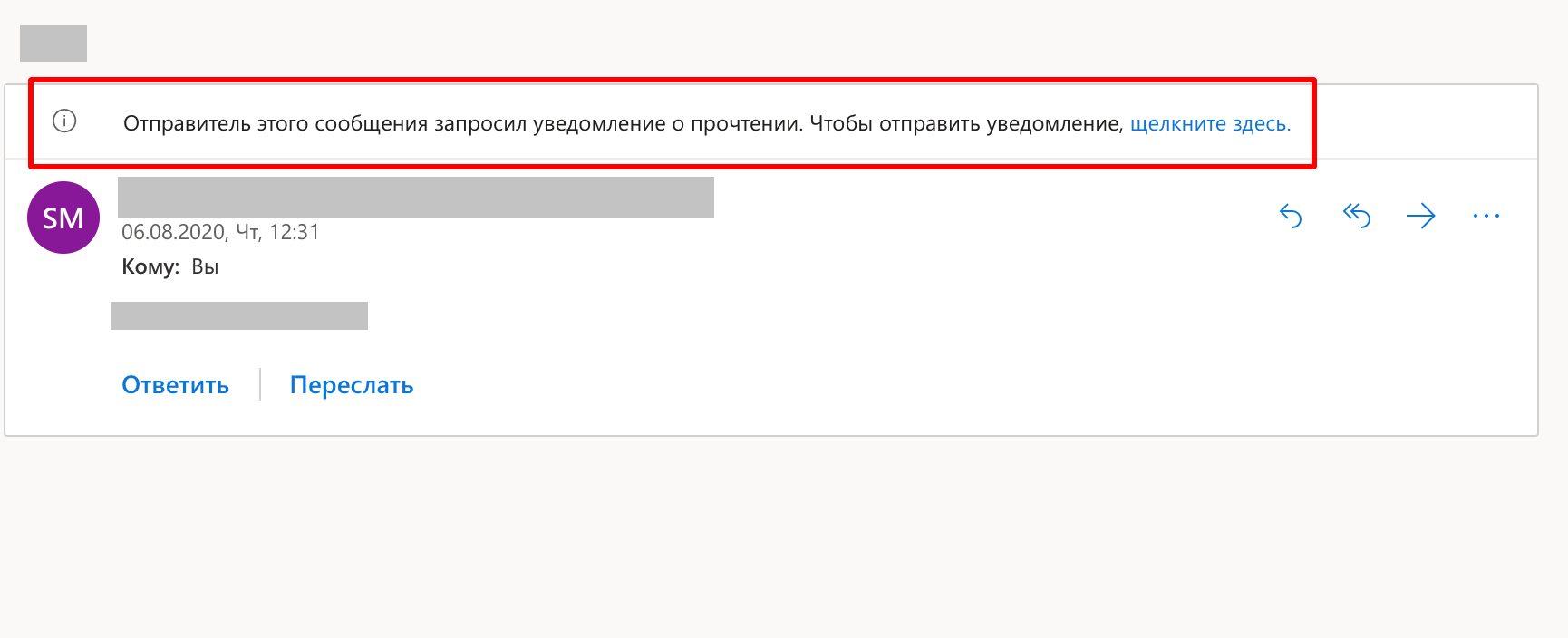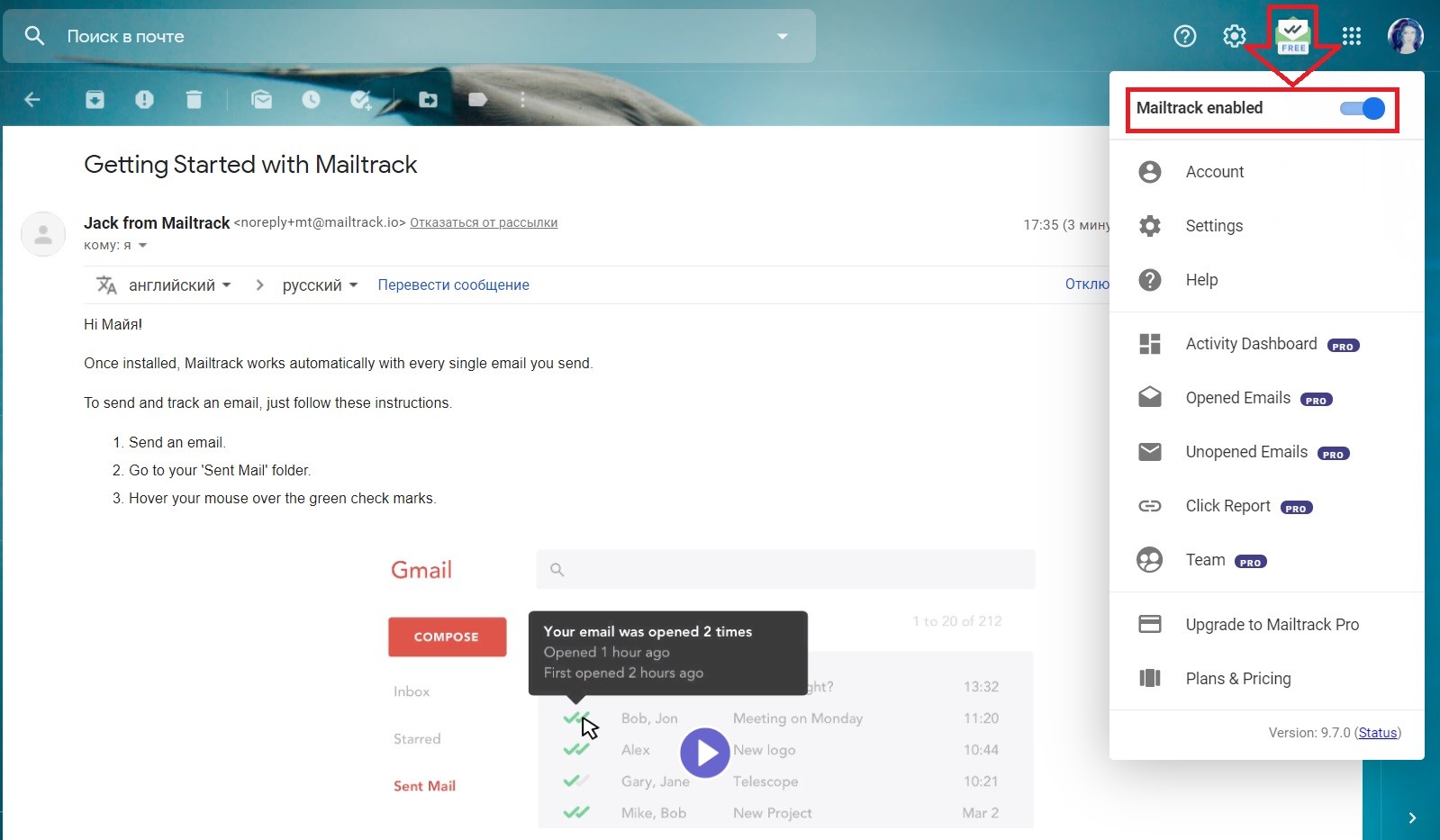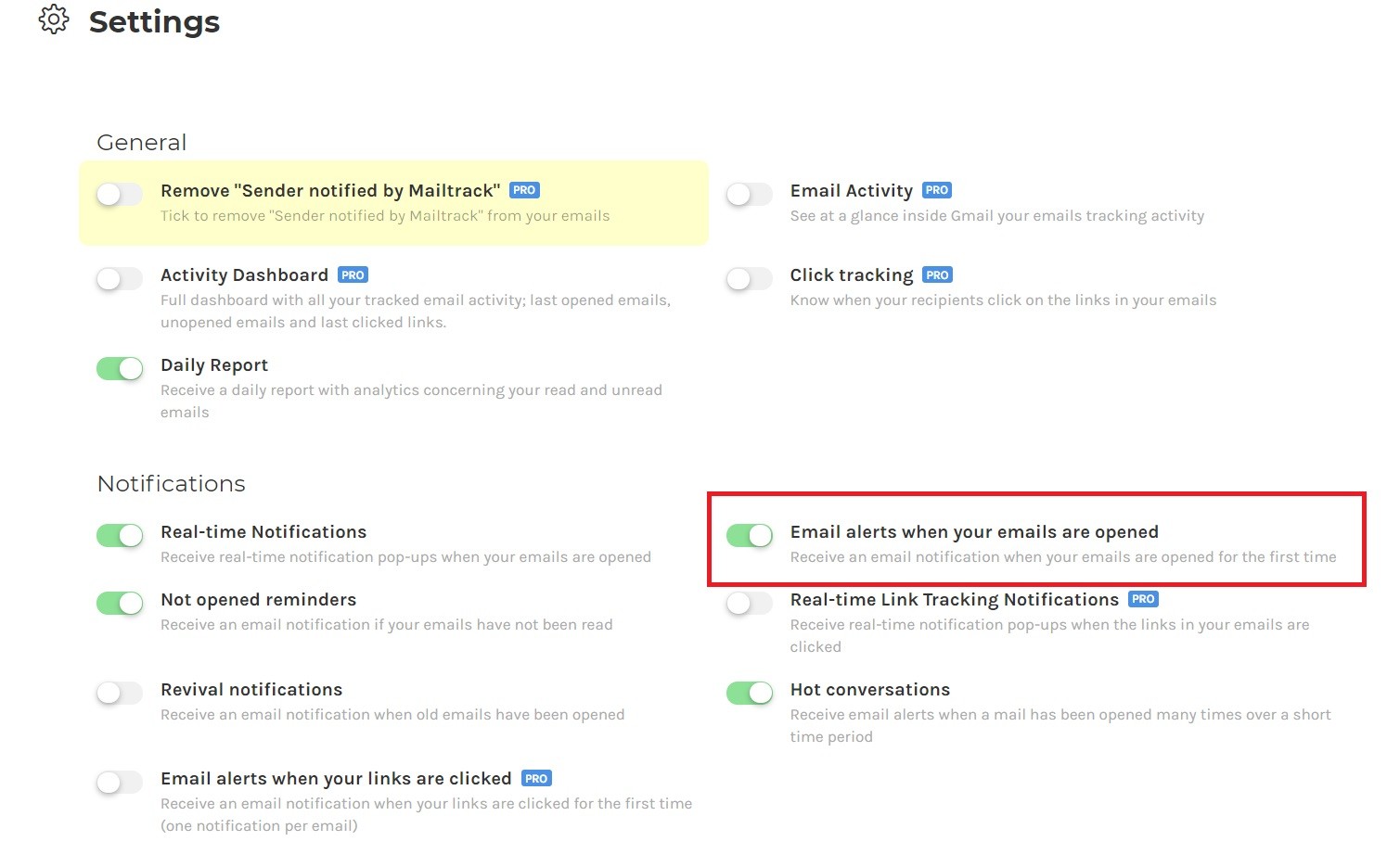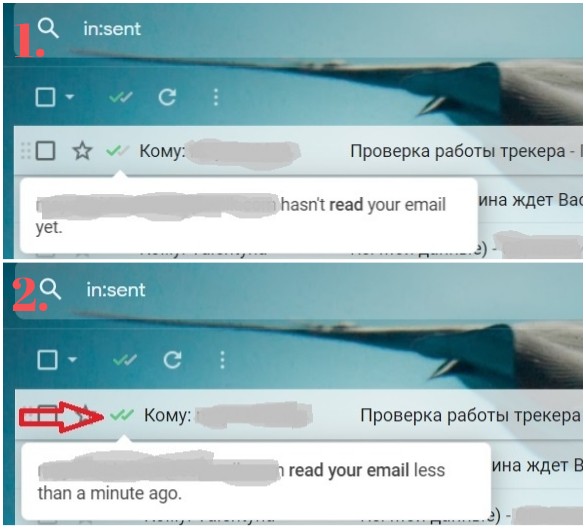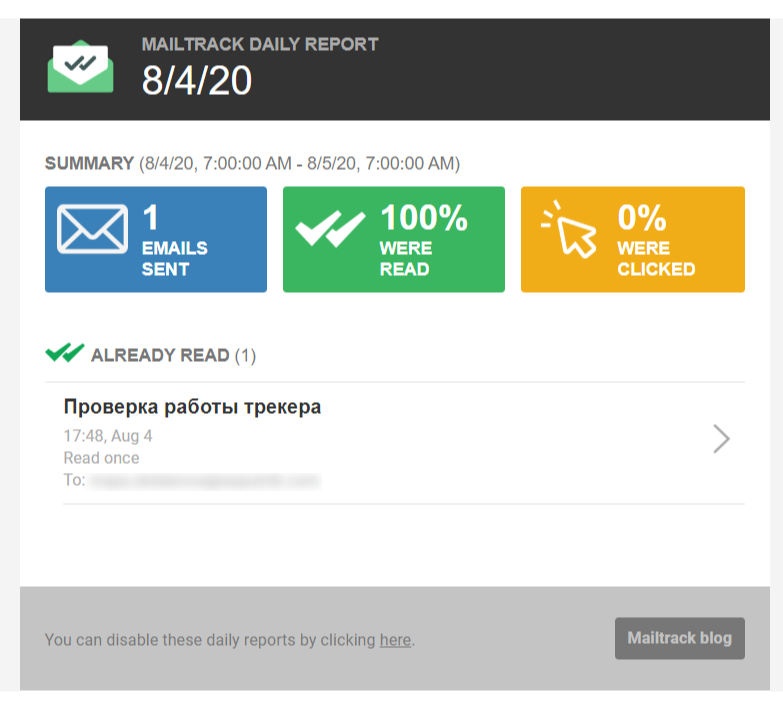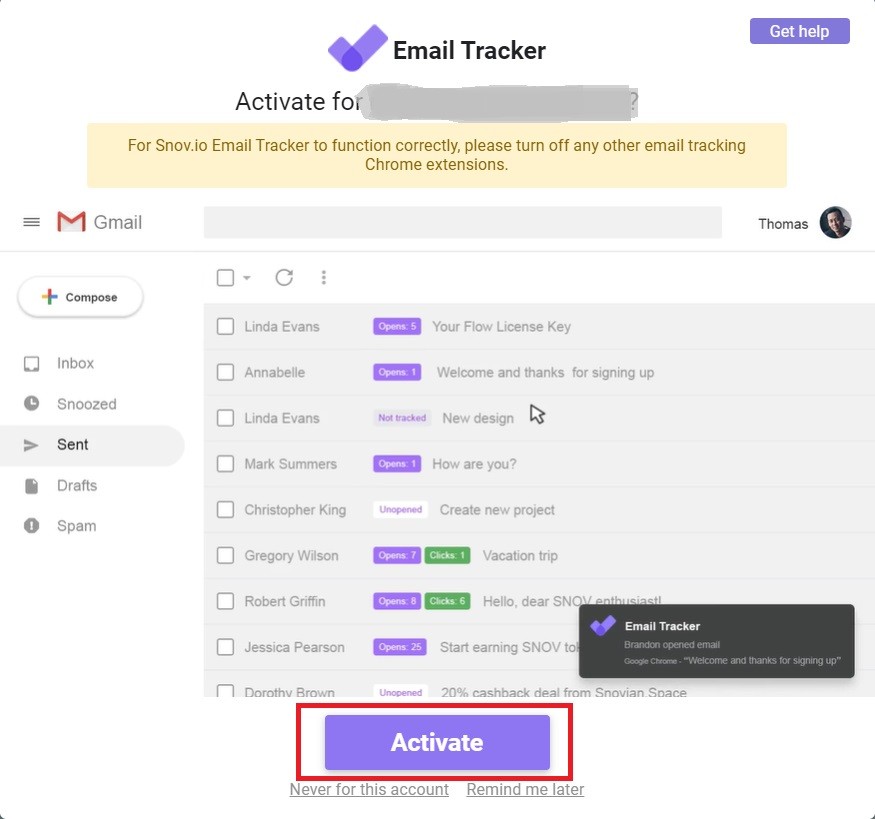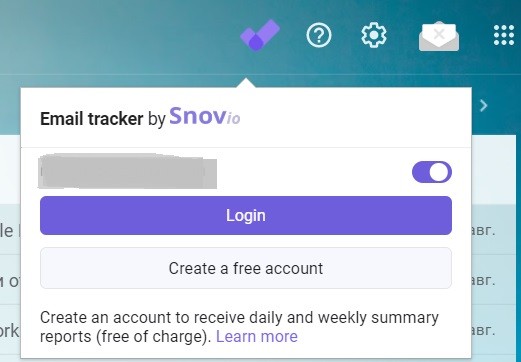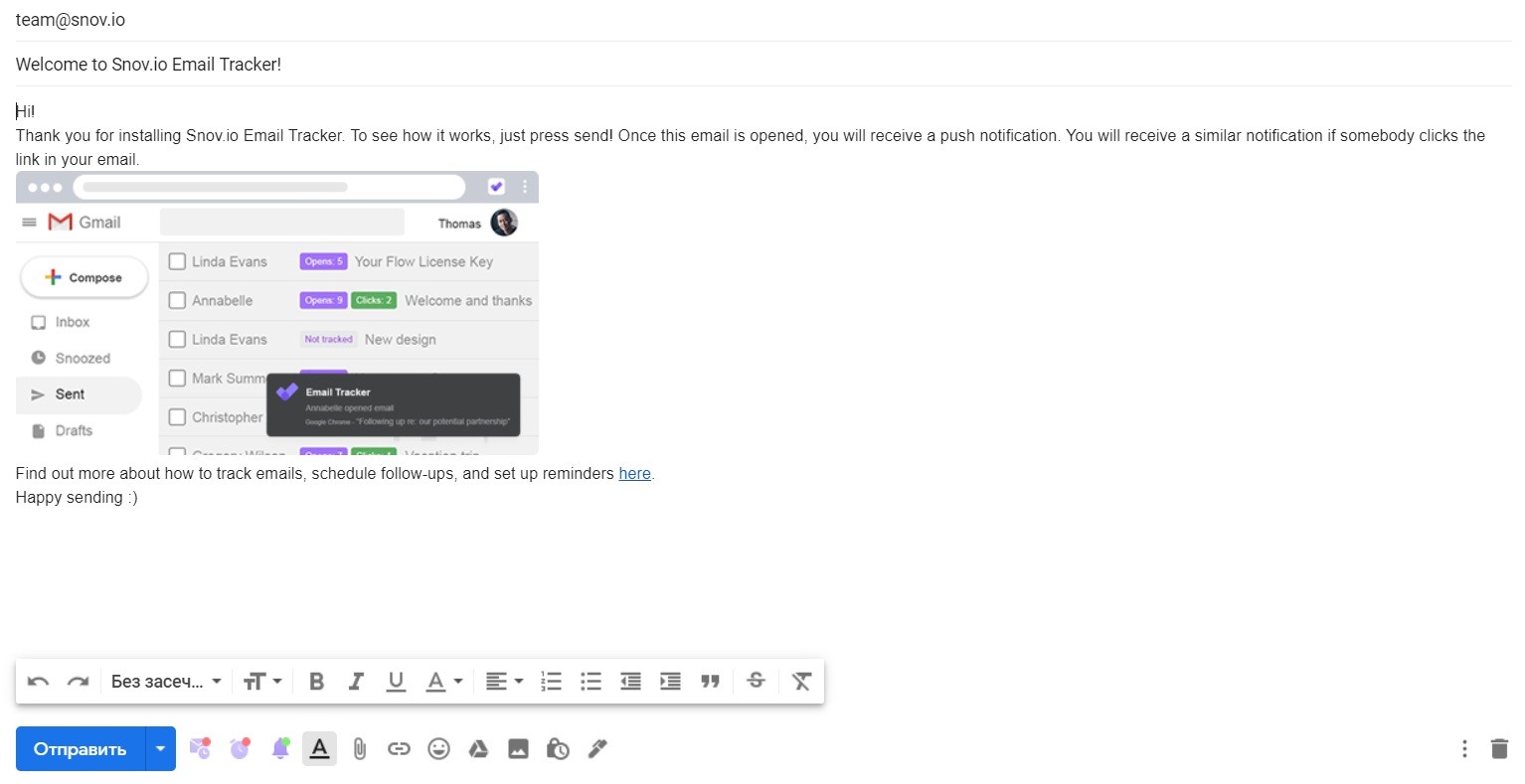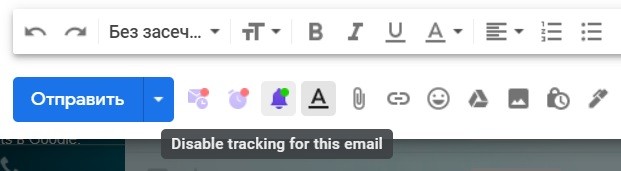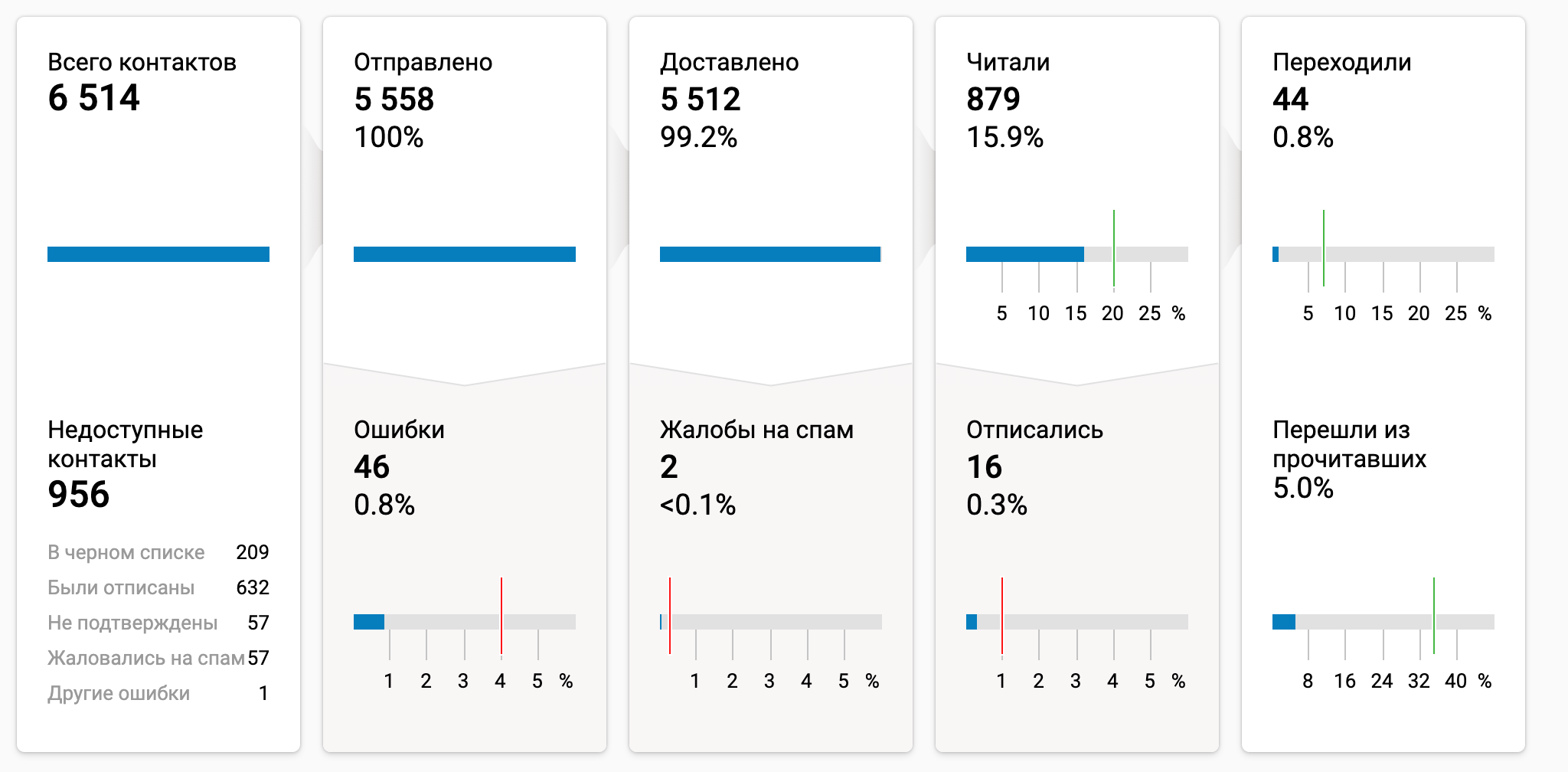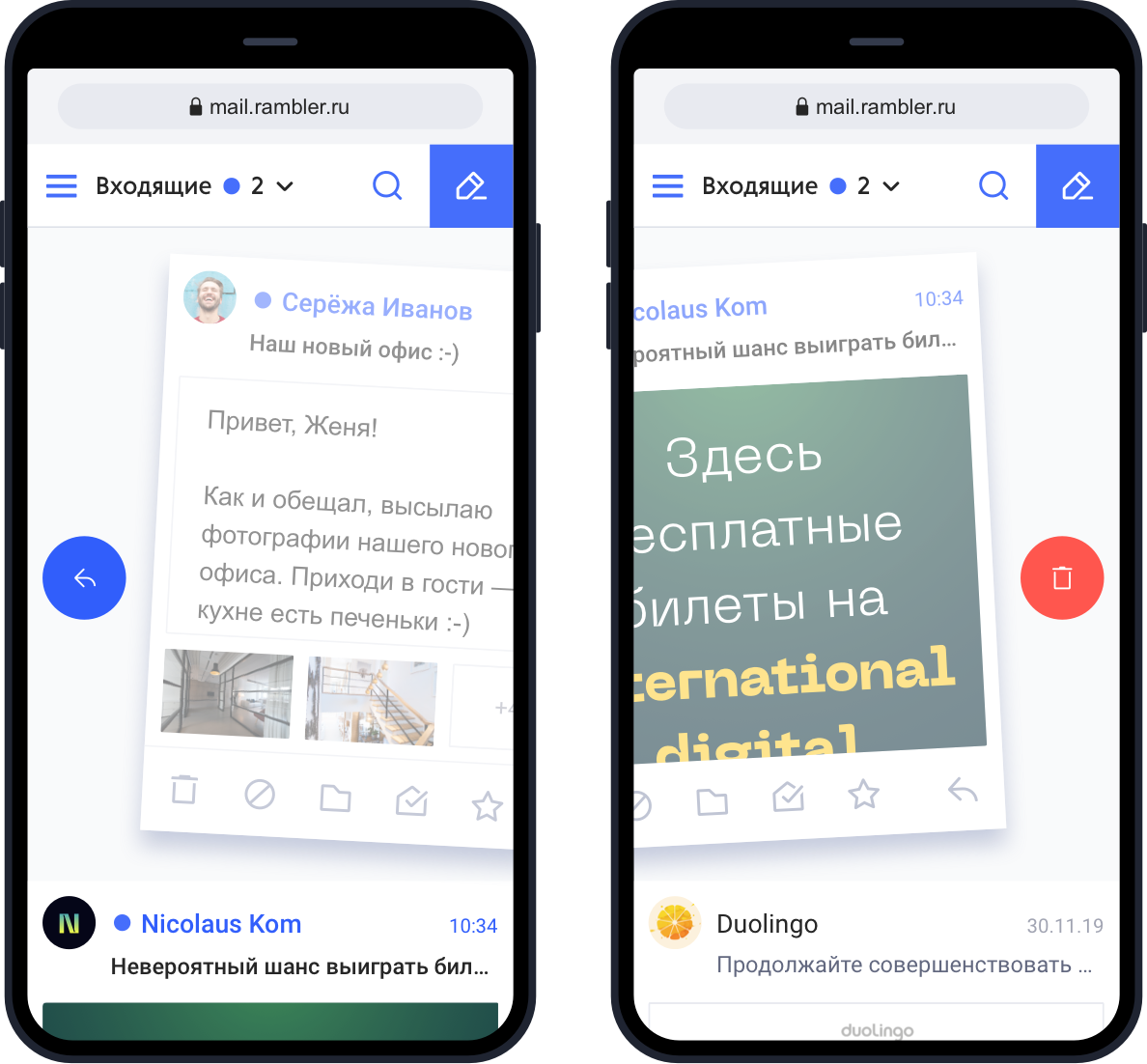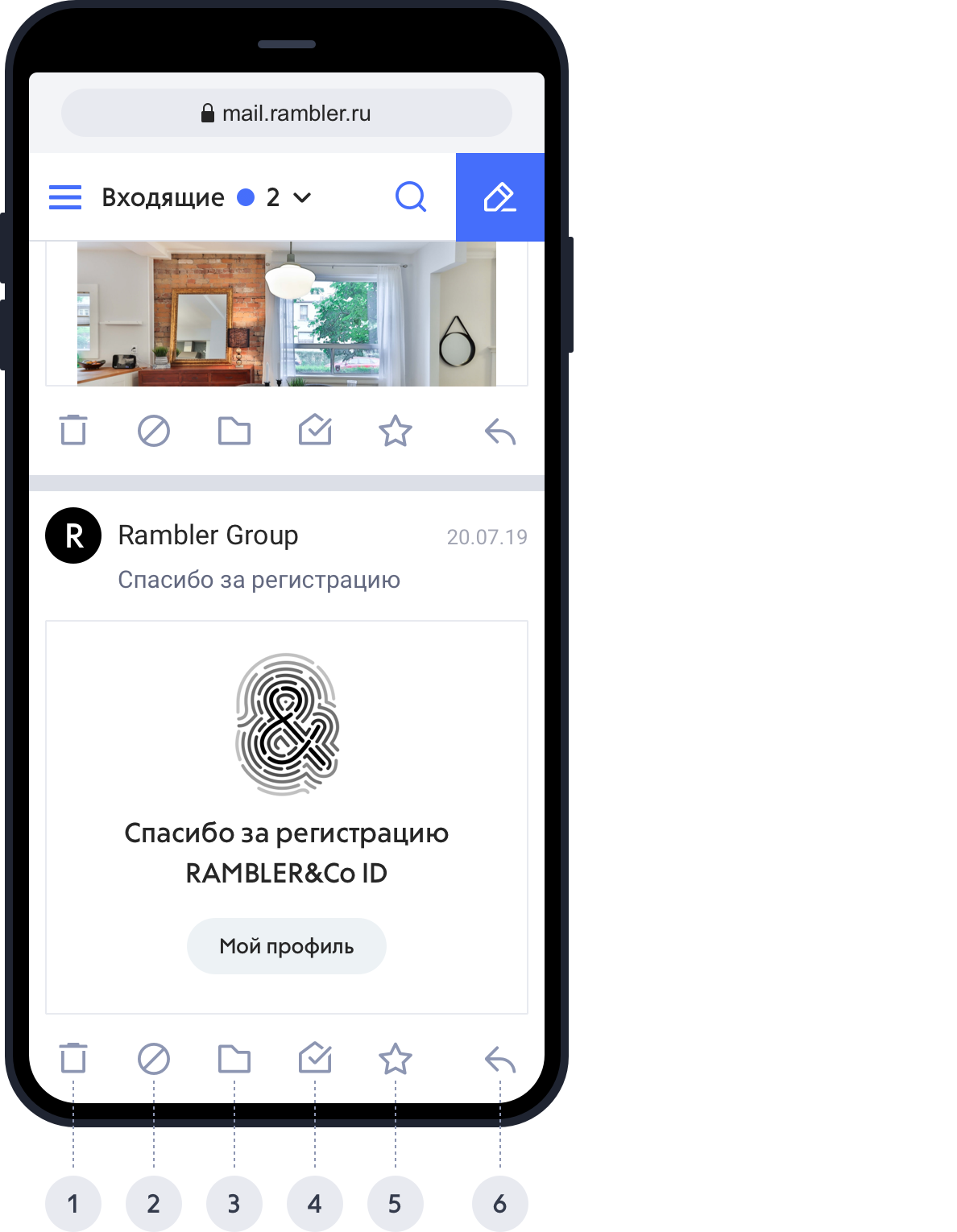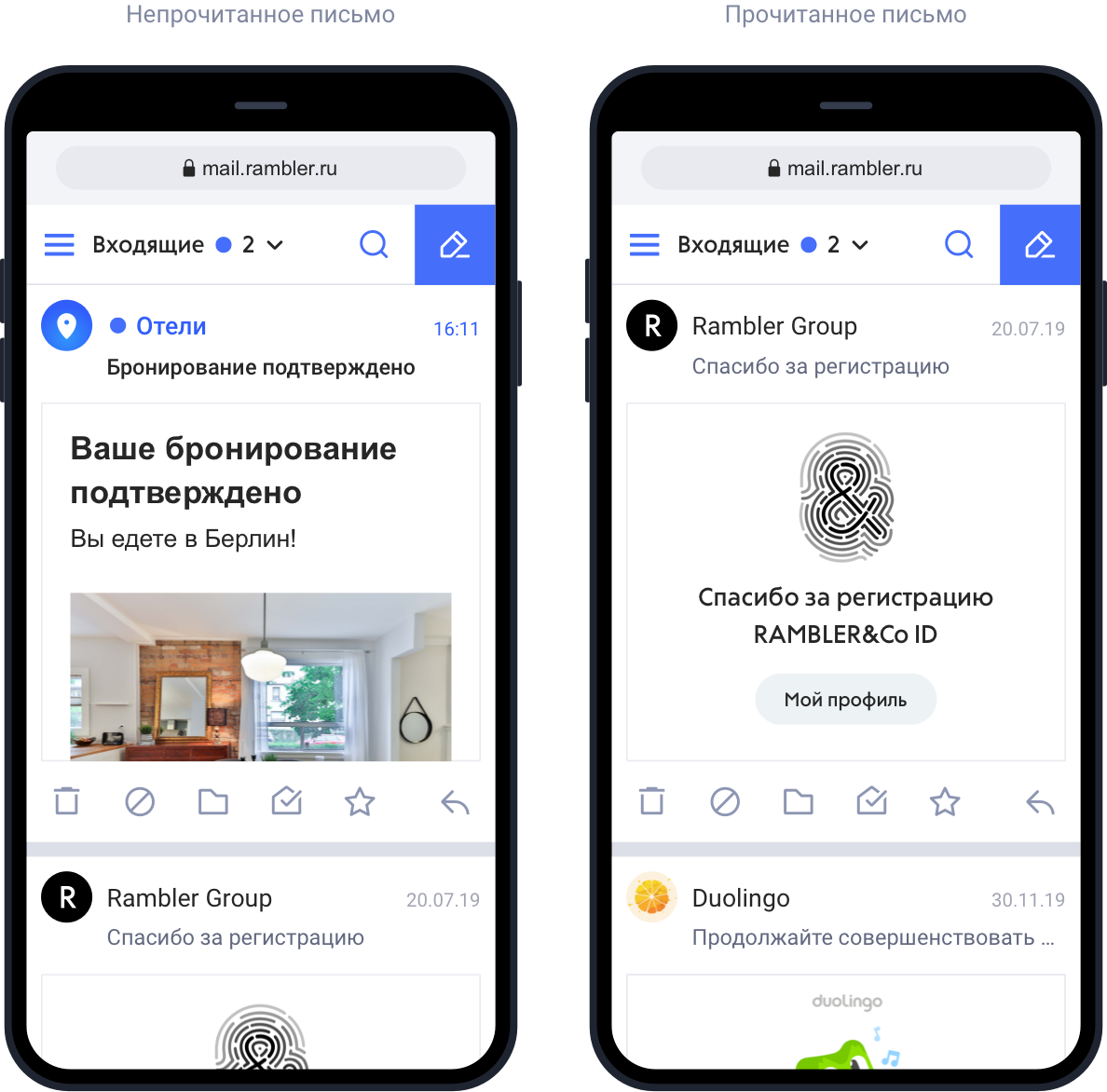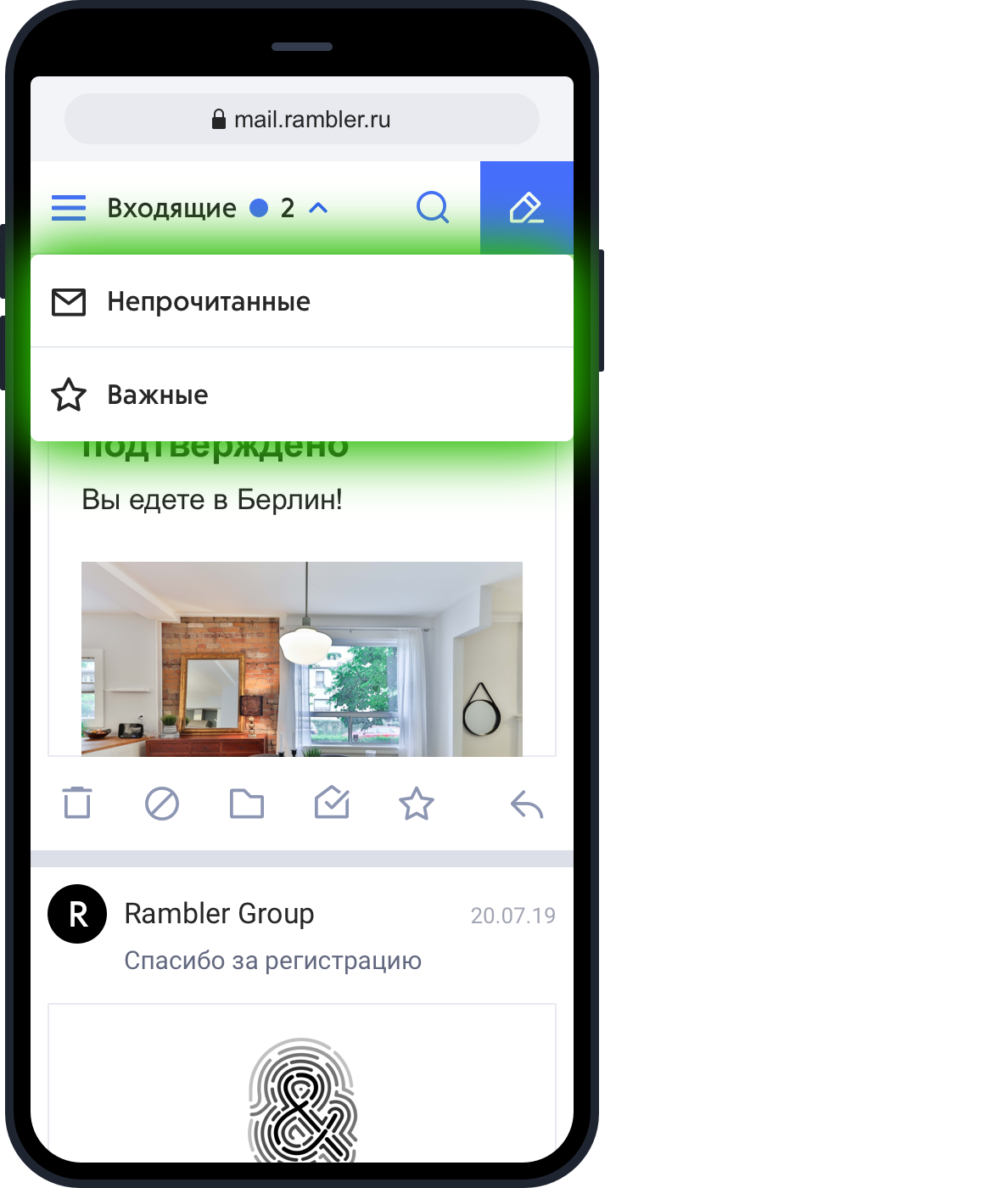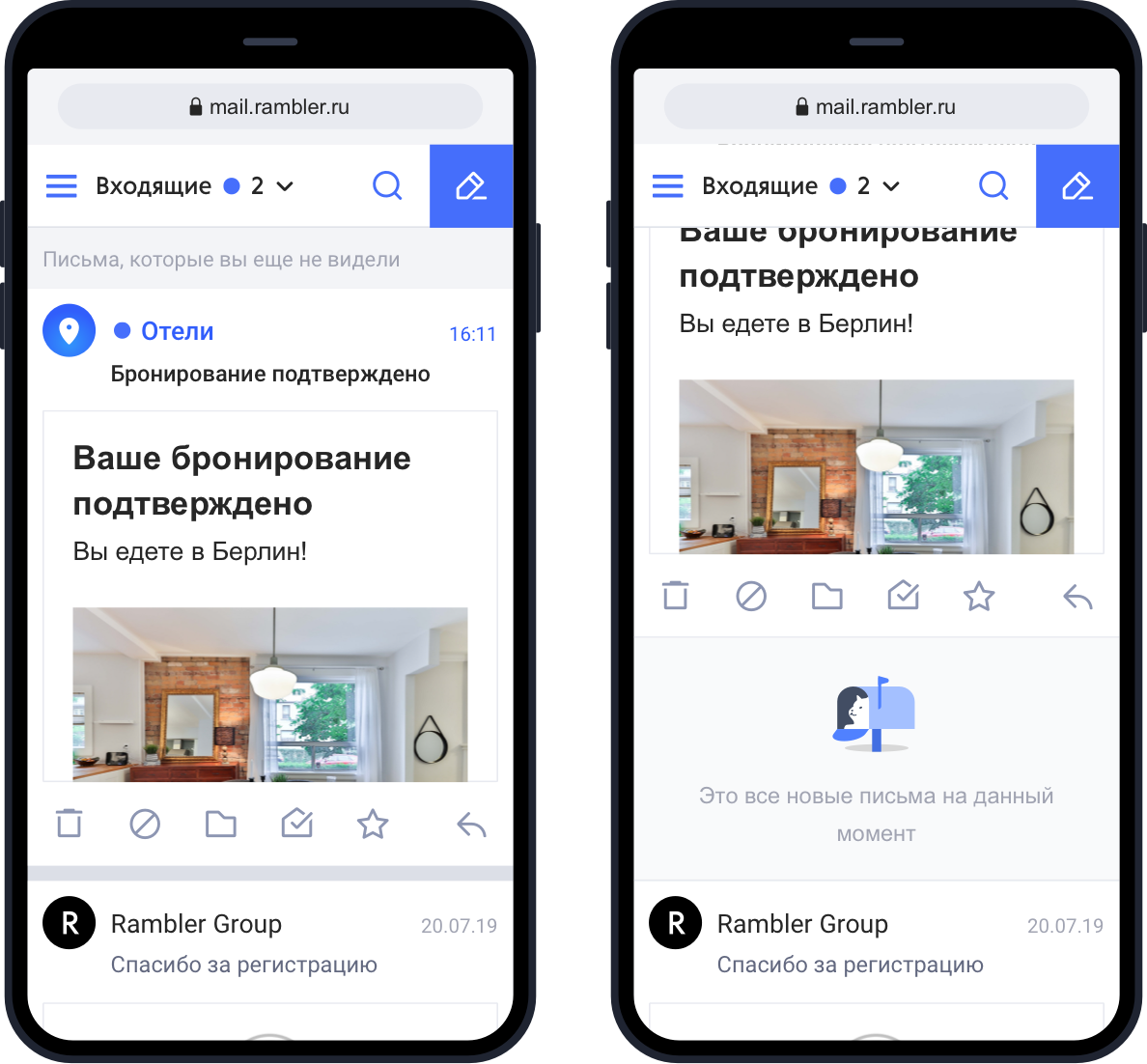как узнать прочитано ли письмо в рамблер почте
Все под контролем: как узнать, что ваше письмо прочитано
При массовых рассылках, когда используются специальные системы, вопрос не представляет проблемы. В них всегда есть подробная статистика, включающая информацию о том, кто и когда открыл email. Но если речь идет об одном-двух адресатах, то на помощь приходят расширения для браузеров и другие инструменты, отвечающие на вопрос, как узнать, прочитано ли письмо.
Копаемся в настройках Outlook
Казалось бы, проще всего настроить соответствующую функцию сразу в почтовике. Но, к сожалению, популярные емейл-сервисы не позволяют узнать, прочитано ли отправленное письмо. Исключением является Outlook, где есть возможность настроить уведомление о прочитанном письме. Для активации этой опции откройте вкладку «Файл» и выберите раздел «Параметры».
В открывшемся окне нажмите на раздел «Почта» и прокрутите скролл вниз до пункта «Отслеживание», где поставьте галочку напротив функции «Уведомление о прочтении, подтверждающее, что получатель просмотрел сообщение». После этого внизу нажмите на «ОК».
Так вы активируете отправку уведомлений для всех исходящих сообщений. Но рекомендуется все же делать это для отдельных емейлов, чтобы не вызывать раздражение у получателей. Для настройки единичного запроса об открытии email, при создании нового письма перейдите во вкладку «Параметры» и откройте дополнительные настройки (три точки справа). В выпавшем меню найдите пункт «Уведомить о прочтении» и поставьте напротив него галочку. Там же вы можете выбрать функцию «Уведомить о доставке».
После того, как ваше сообщение откроют, во входящие поступит соответствующее уведомление.
Минусом этого способа является то, что практически все почтовые сервисы, как, например, Google, Яндекс.Почта, Yahoo, блокируют такие уведомления. И этот метод скорее отвечает на вопрос, как посмотреть, прочитано ли письмо в Outlook. Кроме того, отчет о просмотре придет вам только в том случае, если получатель кликнет по специальной строке в сообщении.
В случае с другими почтовыми программами можно рассчитывать только на уведомления о доставке email, что тоже часто бывает полезным.
Как понять, прочитано ли письмо — плагины
Если есть необходимость отслеживать переписку с пользователями других сервисов, можно прибегнуть к браузерным расширениям. Рекомендуется использовать аккаунт Gmail и браузер Chrome, так как с ними работают все расширения.
Расширение Mailtrack
Одним из таких расширений, решающих задачу, как узнать, прочитано ли электронное письмо, является Mailtrack. После того, как вы установите его через интернет-магазин Chrome, в почте в правом верхнем углу появится иконка Mailtrack. Нажав на нее, с помощью бегунка вы в любой момент сможете отключить и заново подключить функцию трекинга.
Вы также можете настроить звуковые уведомления, чтобы точно не пропустить информацию о том, что ваше письмо прочитано. Для этого нажмите на иконку программы и откройте раздел «Settings». И в открывшемся окне переключите кнопку возле функции «Email alerts when your email are opened».
Если откроете папку «Отправленные», то увидите, что напротив письма появилась одна зеленая галочка, означающая, что сообщение уже в почтовом ящике адресата, но пока не прочитано. Когда же появится вторая зеленая галочка, это значит, что емейл открыли. При наведении курсора на галочку можно узнать, как давно это произошло.
На следующий день на почту придет сводный анализ от Mailtrack, и вы сможете как понять, что письмо прочитано, так и узнать, перешел ли читатель по ссылке в нем.
Минус этого расширения в том, что в бесплатной версии в ваших письмах будет указано, что вы используете Mailtrack для отслеживания. Некоторых людей это может раздражать.
Но если подписаться на платный сервис — вы избавитесь от этой подписи. А в версии «Pro» откроются и дополнительные возможности:
Эти функции пригодятся, например, маркетологам и менеджерам по продажам.
Unlimited Email Tracker
А вот создатели расширения Unlimited Email Tracker для Gmail предоставляют свой плагин на бесплатной основе. Он позволяет как узнать, прочитано письмо или нет, так и увидеть, сколько раз его раскрывали, и переходили ли по ссылкам. Разработчики не добавили подпись о том, что сообщение отслеживается, поэтому получатели не будут раздражаться.
Перед началом работы нужно отключить аналогичное расширение трекинга, если оно уже установлено, иначе программы будут конфликтовать. Когда вы установите Unlimited Email Tracker, откроется окно с просьбой активировать плагин в своей почте.
После этого в аккаунте появится иконка программы, нажав на которую пользователь может при желании ее отключить.
Когда расширение установлено, на вашу почту придет сообщение от разработчиков с предложением отправить им первый емейл, чтобы посмотреть, как работает их сервис.
При создании нового сообщения пользователь может отключить отслеживание конкретно этого письма, если ему не важно знать его дальнейшую судьбу. Кроме того, рядом с кнопкой трекинга (колокольчик) есть кнопки еще двух функций — отправить в конкретное время (конверт с часами) и включить уведомление, если емейл не был доставлен и прочитано (будильник).
Чтобы узнать, прочитано ли электронное письмо, перейдите в папку «Отправленные».
Кроме того, как только сообщение открывается, на рабочий стол приходит пуш-уведомление об этом. Аналогично система сообщит, если человек перейдет по ссылке.
Email Tracker работает не только с Gmail
Еще одним методом, как узнать, прочитано ли письмо электронной почты, является установка расширения Email Tracker. Его плюс в том, что оно работает и с Gmail, и с Yahoo. Но бесплатная версия позволяет лишь проверить, прочитано ли письмо, а за все остальные возможности придется платить.
Установив плагин через магазин Chrome, вы увидите, что в правом верхнем углу почты появится новая иконка — конверт серого цвета. Когда пользователи взаимодействуют с отправленными вами сообщениями, на этой иконке появляется цифра, соответствующая количеству открытых емейлов. Кликнув по ней, вы раскроете окно, в котором можно включить или отключить трекинг. Здесь же появляется информация об отправленных сообщениях.
Работа с этим расширением очень проста. Отправляйте email и ждите, пока на иконке появятся цифры. Когда это произойдет, вы сможете узнать, какой из емейлов открыли. Когда корреспонденции много, ее удобно фильтровать, переключаясь между вкладками «Opened» (открытые) и «Unopened» (непросмотренные).
К сожалению, узнать подробности о переходах по ссылкам в бесплатном режиме нельзя. Поэтому Email Tracker с базовыми функциями подойдет только тем пользователям, которым важен лишь вопрос, как узнать, что электронное письмо прочитано.
А вот платный режим открывает доступ к более широкой информации, включающей такие параметры, как:
Подытоживая, придется признать, что идеального инструмента для отслеживания реакции людей на ваши емейлы нет. Но можно выбрать тот, который наиболее подходит именно вам, и помогает решить главную проблему — как понять, что электронное письмо прочитано.
А запустив рассылки через систему eSputnik, вы и вовсе забудете о такой проблеме. В разделе статистики доступна подробная информация. Можно узнать о том, сколько всего писем было отправлено и доставлено, какое количество из них было открыто, и сколько пользователей перешли по ссылкам на сайт.
Есть также наглядная карта кликов, позволяющая сориентироваться в том, какие элементы письма заинтересовали читателей и по ним перешли на сайт. Эти и многие другие возможности eSputnik можно использовать уже прямо сейчас. И вам больше не понадобятся «костыли» в виде браузерных расширений.
Все под контролем: как узнать, что ваше письмо прочитано
Иногда мы сталкиваемся с ситуациями, когда важно понимать не только то, получил ли человек от вас сообщение, но и прочитано ли письмо. При массовых рассылках, когда используются специальные системы, вопрос не представляет проблемы. В них всегда есть подробная статистика, включающая информацию о том, кто и когда открыл email. Но если речь идет об одном-двух адресатах, то на помощь приходят расширения для браузеров и другие инструменты, отвечающие на вопрос, как узнать, прочитано ли письмо.
Копаемся в настройках Outlook
Казалось бы, проще всего настроить соответствующую функцию сразу в почтовике. Но, к сожалению, популярные емейл-сервисы не позволяют узнать, прочитано ли отправленное письмо. Исключением является Outlook, где есть возможность настроить уведомление о прочитанном письме. Для активации этой опции откройте вкладку «Файл» и выберите раздел «Параметры».
В открывшемся окне нажмите на раздел «Почта» и прокрутите скролл вниз до пункта «Отслеживание», где поставьте галочку напротив функции «Уведомление о прочтении, подтверждающее, что получатель просмотрел сообщение». После этого внизу нажмите на «ОК».
Так вы активируете отправку уведомлений для всех исходящих сообщений. Но рекомендуется все же делать это для отдельных емейлов, чтобы не вызывать раздражение у получателей. Для настройки единичного запроса об открытии email, при создании нового письма перейдите во вкладку «Параметры» и откройте дополнительные настройки (три точки справа). В выпавшем меню найдите пункт «Уведомить о прочтении» и поставьте напротив него галочку. Там же вы можете выбрать функцию «Уведомить о доставке».
После того, как ваше сообщение откроют, во входящие поступит соответствующее уведомление.
Минусом этого способа является то, что практически все почтовые сервисы, как, например, Google, Яндекс.Почта, Yahoo, блокируют такие уведомления. И этот метод скорее отвечает на вопрос, как посмотреть, прочитано ли письмо в Outlook. Кроме того, отчет о просмотре придет вам только в том случае, если получатель кликнет по специальной строке в сообщении.
В случае с другими почтовыми программами можно рассчитывать только на уведомления о доставке email, что тоже часто бывает полезным.
Если есть необходимость отслеживать переписку с пользователями других сервисов, можно прибегнуть к браузерным расширениям. Рекомендуется использовать аккаунт Gmail и браузер Chrome, так как с ними работают все расширения.
Расширение Mailtrack
Одним из таких расширений, решающих задачу, как узнать, прочитано ли электронное письмо, является Mailtrack. После того, как вы установите его через интернет-магазин Chrome, в почте в правом верхнем углу появится иконка Mailtrack. Нажав на нее, с помощью бегунка вы в любой момент сможете отключить и заново подключить функцию трекинга.
Вы также можете настроить звуковые уведомления, чтобы точно не пропустить информацию о том, что ваше письмо прочитано. Для этого нажмите на иконку программы и откройте раздел “Settings”. И в открывшемся окне переключите кнопку возле функции “Email alerts when your email are opened”.
Если откроете папку “Отправленные”, то увидите, что напротив письма появилась одна зеленая галочка, означающая, что сообщение уже в почтовом ящике адресата, но пока не прочитано. Когда же появится вторая зеленая галочка, это значит, что емейл открыли. При наведении курсора на галочку можно узнать, как давно это произошло.
На следующий день на почту придет сводный анализ от Mailtrack, и вы сможете как понять, что письмо прочитано, так и узнать, перешел ли читатель по ссылке в нем.
Минус этого расширения в том, что в бесплатной версии в ваших письмах будет указано, что вы используете Mailtrack для отслеживания. Некоторых людей это может раздражать.
Но если подписаться на платный сервис — вы избавитесь от этой подписи. А в версии “Pro” откроются и дополнительные возможности:
Эти функции пригодятся, например, маркетологам и менеджерам по продажам.
Unlimited Email Tracker
А вот создатели расширения Unlimited Email Tracker для Gmail предоставляют свой плагин на бесплатной основе. Он позволяет как узнать, прочитано письмо или нет, так и увидеть, сколько раз его раскрывали, и переходили ли по ссылкам. Разработчики не добавили подпись о том, что сообщение отслеживается, поэтому получатели не будут раздражаться.
Легко получай статистику об открытии писем в eSputnik!
Перед началом работы нужно отключить аналогичное расширение трекинга, если оно уже установлено, иначе программы будут конфликтовать. Когда вы установите Unlimited Email Tracker, откроется окно с просьбой активировать плагин в своей почте.
После этого в аккаунте появится иконка программы, нажав на которую пользователь может при желании ее отключить.
Когда расширение установлено, на вашу почту придет сообщение от разработчиков с предложением отправить им первый емейл, чтобы посмотреть, как работает их сервис.
При создании нового сообщения пользователь может отключить отслеживание конкретно этого письма, если ему не важно знать его дальнейшую судьбу. Кроме того, рядом с кнопкой трекинга (колокольчик) есть кнопки еще двух функций – отправить в конкретное время (конверт с часами) и включить уведомление, если емейл не был доставлен и прочитано (будильник).
Чтобы узнать, прочитано ли электронное письмо, перейдите в папку “Отправленные”.
Кроме того, как только сообщение открывается, на рабочий стол приходит пуш-уведомление об этом. Аналогично система сообщит, если человек перейдет по ссылке.
Email Tracker работает не только с Gmail
Еще одним методом, как узнать, прочитано ли письмо электронной почты, является установка расширения Email Tracker. Его плюс в том, что оно работает и с Gmail, и с Yahoo. Но бесплатная версия позволяет лишь проверить, прочитано ли письмо, а за все остальные возможности придется платить.
Установив плагин через магазин Chrome, вы увидите, что в правом верхнем углу почты появится новая иконка – конверт серого цвета. Когда пользователи взаимодействуют с отправленными вами сообщениями, на этой иконке появляется цифра, соответствующая количеству открытых емейлов. Кликнув по ней, вы раскроете окно, в котором можно включить или отключить трекинг. Здесь же появляется информация об отправленных сообщениях.
Работа с этим расширением очень проста. Отправляйте email и ждите, пока на иконке появятся цифры. Когда это произойдет, вы сможете узнать, какой из емейлов открыли. Когда корреспонденции много, ее удобно фильтровать, переключаясь между вкладками “Opened” (открытые) и “Unopened” (непросмотренные).
К сожалению, узнать подробности о переходах по ссылкам в бесплатном режиме нельзя. Поэтому Email Tracker с базовыми функциями подойдет только тем пользователям, которым важен лишь вопрос, как узнать, что электронное письмо прочитано.
А вот платный режим открывает доступ к более широкой информации, включающей такие параметры, как:
Подытоживая, придется признать, что идеального инструмента для отслеживания реакции людей на ваши емейлы нет. Но можно выбрать тот, который наиболее подходит именно вам, и помогает решить главную проблему – как понять, что электронное письмо прочитано.
А запустив рассылки через систему eSputnik, вы и вовсе забудете о такой проблеме. В разделе статистики доступна подробная информация. Можно узнать о том, сколько всего писем было отправлено и доставлено, какое количество из них было открыто, и сколько пользователей перешли по ссылкам на сайт.
Есть также наглядная карта кликов, позволяющая сориентироваться в том, какие элементы письма заинтересовали читателей и по ним перешли на сайт. Эти и многие другие возможности eSputnik можно использовать уже прямо сейчас. И вам больше не понадобятся “костыли” в виде браузерных расширений.
Лента писем
Если вы хотите тратить меньше времени на открытие и просмотр писем, лента писем будет оптимальным выбором. Это последовательно идущие в ленте карточки-письма. Карточка представляет собой подробное превью письма с текстом, графикой (если это HTML-письмо, например, рассылка), фотографиями и приложенными файлами. Из такого превью можно сразу оценить содержимое письма, даже не открывая его. Также вы можете сразу удалить его, отметить прочитанным и совершить другие действия.
Действия с письмом из общего списка
Для вашего удобства, мы сделали свайпы (специальные действия, выполняемые движением пальца по экрану). Чтобы ответить на письмо, смахните его вправо, для удаления – влево.
Также мы сохранили меню действий с письмом. Теперь меню с командами есть под каждым письмом в ленте, чтобы вам не приходилось открывать письмо или выделять его галочкой для дальнейших действий.
Кнопка создания нового письма расположена справа вверху. Рядом с ней находится поле поиска писем ***(гиперссылка на статью про поиск)***
💡 В папке Спам значок  Переместить в Спам меняется на Переместить в Спам меняется на  Не спам (значок) Не спам (значок) |
Как отличить непрочитанные письма от прочитанных
В ленте писем есть несколько указателей, чтобы определить, что письмо новое, или не прочитано вами. Это имя отправителя и тема письма, выделенные цветом и жирным шрифтом, а также индикатор 
При нажатии на название папки вверху (в данном примере папка Входящие) появится выпадающее меню, в котором можно выбрать просмотр всех Непрочитанных писем из этой папки или всех писем с пометкой Важные.
Также интерфейс отделяет новые письма от уже увиденных вами старых писем. Когда вы открываете список писем, перед новыми письмами появляется строка Письма, которые вы еще не видели. После того, как вы пролистали все новые письма на сегодняшний день, появится еще одна отметка в виде картинки и надписи Это все новые письма на данный момент.
Если у вас возникли вопросы по мобильной версии, пожалуйста, задайте их нам через форму обратной связи, нажав на кнопку Служба поддержки в меню мобильной версии почтового ящика.
Как узнать, прочитано ли письмо
А у вас случались такие ситуации, когда вы отправили человеку email — и несколько дней сидите в ожидании ответа? И не знаете, позвонить ему, скинуть повторное сообщение или не торопить.
Как узнать, прочитано ли письмо адресатом? В этой статье мы рассмотрели разные способы проверки для разных почтовых клиентов, а также выбрали универсальные методы.
Содержание
Как узнать, прочитал ли адресат письмо: разбор сервисов
Сервисы массовых рассылок позволяют видеть отчеты о доставке писем и их прочтении. Что делать, когда вам нужно отправить email одному человеку: ответить на вакансию, написать генеральному директору, коллеге или партнеру компании?
Автоматизация email рассылок
Отправляйте цепочки триггерных сообщений приветствия, брошенной корзины, реактивации, совмещая внутри одной цепочки email, SMS и web push.
Для этого есть специальные расширения для браузера, сторонние сервисы и ссылки о подтверждении отправки. Давайте рассмотрим наиболее популярные варианты — как узнать, прочитано ли письмо.
Как узнать, прочитано ли письмо — Gmail
Gmail считается одним из популярных почтовых клиентов — его используют по всему миру. Чтобы узнать о прочтении письма, вы можете использовать сторонние сервисы или добавлять в email ссылку для отслеживания просмотра сообщения — о них мы расскажем в разделе универсальных советов.
Давайте разберемся, как узнать прочитано ли сообщение в Gmail. Для этого мы подготовили для вас два удобных и простых в использовании трекера.
MailTrack
MailTrack — сервис, разработанный специально для Gmail. Это бесплатное расширение, где есть возможность подключить дополнительные функции в премиум-версии: аналитика доставляемости писем, количество открытых и прочитанных сообщений, отслеживание кликов и так далее. Платная версия поддерживает три тарифа: за месяц, квартал и год.
Минус бесплатной версии в том, что в письме будет указана ссылка на сайт, а это может раздражать получателей.

Как включить уведомление о прочтении в Gmail:
Вам нужно установить расширение. Затем зарегистрировать свой аккаунт.

Открыть почтовый ящик, выбрать создание нового письма и подтвердить настройку внизу окна — нажмите на две галочки и проверьте, включено ли расширения.

После создания email в папке «Отправленные» вы можете увидеть два варианта значения галочек:
Через 24 часа на вашу почту придет сводный анализ от сервиса о количестве прочитанных писем. Если в email будет ссылка, то MailTrack также покажет количество нажатий на нее.

Unlimited Email Tracker
Unlimited Email Tracker — это трекер от Snov.io для Gmail. Установка такая же, как в MailTrack, отличия только в значках.
На скриншоте ниже показаны три символа:
В напоминаниях можно задать условия и время.
К письму с напоминанием добавляется значок часов:

После того, как абонент откроет сообщение или перейдет по ссылке, соответствующие надписи покажутся рядом с отправленным email: количество кликов и просмотров.

Статистику отправленных писем можно посмотреть на сайте Snov.io в вашем личном кабинете:
Зайдите в «Другие инструменты» и выберите «Трекер Gmail».

Как узнать, прочитано ли письмо — Yandex
В «Яндекс.Почте» есть встроенные функции: доставка письма и уведомление о том, что нет ответа. Все это не гарантирует того, что вы вовремя узнаете, прочитано ли письмо. Поэтому давайте разберем несколько вариантов, которые решат вопрос о прочтении.
Email трекинг для «Яндекс.Почты» — «ТрексПекс»
«ТрексПекс» — это бесплатное расширение для браузера. У сервиса простой и понятный функционал:
Рядом с адресом получателя будут показываться два варианта галочки: серая — сообщение еще не открывали, и желтая — прочитано получателем.
Пример отображения серой галочки:

А здесь вариант того, как выглядит отметка для прочитанного письма:

У сервиса «ТрексПекс» нет сводных отчетов или сайта с аналитикой, но просто чтобы узнать, прочитано ли письмо, этот сервис вполне подходит.
EmailTrack для «Яндекс.Почты»
EmailTrack — еще один хороший трекер для отслеживания открытия писем для «Яндекс.Почты», но и для Gmail он тоже подойдет. В этом трекере случае есть аналитика в личном кабинете.
Сервис можно использовать бесплатно, но тогда вы не получаете доступ к сводным отчетам и созданию шаблонов. Платная версия стоит 149 рублей в месяц.
Когда ваше послание будет отправлено, в «Яндекс.Почте» появится значок закрытого конверта.

А здесь показан пример значка, когда сообщение прочитано:

В личном кабинете представлена сводка по каждому email: зеленый цвет — сообщение открыто, синий — отправлено.

Как узнать, прочитано ли письмо в Mail.ru
А теперь давайте разберем способы трекинга прочтения писем для Mail.ru.
Сообщение о прочтении письма от Mail.ru
У Mail.ru так же, как и у «Яндекс.Почты», есть встроенный функционал — только здесь приходит подтверждение о прочтении сообщения.
Важно! Эта функция срабатывает только на пользователей Mail.ru. Если у абонента другой почтовый клиент — подтверждение не придет.
Как узнать, прочел ли пользователь email:
Нажмите «Написать письмо». Внизу экрана выберите значок открытого конверта, он называется «С уведомлением». Также можно отметить важность email — круг с восклицательным знаком, а еще поставить напоминание о том, что нет ответа, — символ колокольчика, и отложить отправку — значок часы.

После того, как адресат получит email, он должен нажать на подтверждение:

Важно! Если получатель не нажмет на ссылку, вы не узнаете, прочитал ли он ваш email.
Как только подтверждение получено, вам на почту придет уведомление. Шаблон вы можете посмотреть на скриншоте ниже:

Как еще можно узнать, прочитано ли письмо в Mail.ru
Иначе получить подтверждение можно при помощи добавления почты Mail.ru в Gmail и использования расширений, которые мы рассмотрели выше.
Почту Mail.ru можно установить в настройках аккаунта Gmail: «Настройки — «Аккаунты и импорт» — «Отправлять письма как» — «Добавить другой адрес электронной почты».

Важно! Вы можете добавить в Gmail любой другой почтовый клиент.
На скриншоте показан пример того, как можно отправлять письма с Gmail, в котором подключен дополнительный почтовый ящик. Получатель при этом увидит email Mail.ru.

Как узнать, прочитано ли письмо — Outlook
Сервис Outlook — это стандартная программа Windows. Он поддерживает сторонние почтовые клиенты и ящик, который вы подключили при создании учетной записи Windows.
Чтобы узнать, прочитано ли ваше сообщение, отправленное из Outlook, нужно выбрать соответствующие параметры в окне нового email: уведомить о доставке и прочтении.
Параметр «Кнопки голосования» находится рядом с уведомлениями и работает так же, как в Mail.ru — то есть у вас появляется окно для подтверждения получения. Это может помочь в том случае, если вам не придет отчет уведомлений.

Также параметры отслеживания можно подключить в настройках почтового клиента: поставить галочки уведомлений для всех сообщений.

Отправленное письмо автоматически переносится в папку «Входящие». А после получения и прочтения сообщения вам придет отчет, как на скриншоте ниже.

Универсальные советы для любого почтового сервиса
А теперь давайте рассмотрим советы, как узнать прочитано ли письмо, не зависимо от почтовых клиентов отправителя и получателя.
Ссылка в письме
Ниже мы рассмотрим способ, как узнать, открыл ли пользователь содержимое вашего сообщения. Для этого используйте ссылку на сайт, которая заранее подключена к сервисам аналитики для отслеживания перехода.
Этот метод применяют менеджеры по продажам, которые хотят показать кейсы на сайте своему клиенту. Также это будет удобно кандидатам, которые сделали лендинг с портфолио, — так будет понятно, просмотрела ли компания резюме-сайт.
Этапы — как создать ссылку
Подключаете Google Analytics к вашему сайту: «Отчеты в реальном времени» — «Источники трафика».

Формируете UTM-метку для вашей ссылки, например, в генераторе от Тильды или Prodalet, и сокращаете ее. В статье о том, как сократить ссылку, мы сделали подборку сервисов, которые вам помогут.
Пример ссылки, созданной в генераторе от Тильды:

А здесь показан результат ссылки и ее сокращенная форма:

Вставляете ссылку в свое письмо. Вот пример готового сообщения в Gmail для специалиста, который планирует отправить резюме в отдел кадров.

Скрытый пиксель
Альтернативный вариант для отслеживания открываемости писем — скрытый пиксель. Нам снова потребуется подключение к системе аналитики.
Инструкция — как вставить скрытый пиксель
Создаем письмо в HTML-формате. Можно использовать упрощенный редактор или сервисы для редактирования кода, например, Be1.
Кнопка «Источник» переключает редактор на обычный текст и обратно в режим исходного кода.

Оформляем ссылку, которую будем вставлять в сообщение. Для ссылки используем инструмент Google Analytics — Measurement Protocol (MP). Он собирает все данные о просмотренных страницах и других событий в GA.
Важно! Подробнее о протоколах отслеживания можно прочитать в справке Google.
Наш вариант шаблона для скрытого пикселя:
Обозначение параметров в ссылке:
Вставляем ссылку в сообщение и кодируем текст в обычный формат.
Важно! Код должен быть в конце письма, иначе отображение всех элементов будет некорректным, особенно, если ваше сообщение оформлено картинками и анимацией.

Копируем полученный текст, вставляем в окно нового письма и проверяем наличие ссылки через «Просмотр кода».

Открываем Google Analytics — «Отчет в реальном времени» — «События» и проверяем, открывал ли пользователь наше послание.

Важно! Чтобы отслеживать только email — рекомендуем создать отдельный счетчик, который не будет фиксировать других переходов в отчете Google Analytics.
Заключение
В этой статье мы постарались разобрать самые лучшие сервисы и универсальные методы, которые помогут вам проверить прочтение сообщений.
Чтобы проверить почтовый адрес на актуальность или создать массовую рассылку — используйте возможности SendPulse!